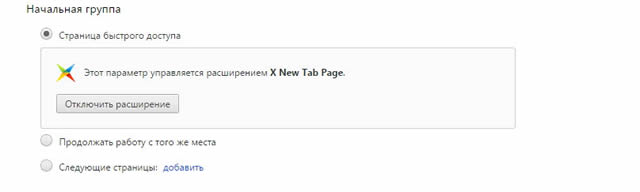Google Chrome давно стал не просто браузером, а настоящим проводником в мир интернета для миллионов пользователей по всему миру. Его скорость, надёжность и удобство использования покорили сердца многих, но знаете ли вы, что этот браузер скрывает множество полезных функций и хитростей, о которых большинство даже не подозревает?
В эпоху, когда каждая секунда на счету, знание скрытых возможностей Chrome может существенно повысить вашу продуктивность и сделать работу в интернете более комфортной. От быстрого переключения между вкладками до управления историей посещений — каждый трюк способен сделать ваш цифровой опыт более эффективным.
Представьте, что вы можете выполнять привычные действия в два раза быстрее, экономить время на рутинных операциях и использовать браузер на полную мощность. Звучит заманчиво? Именно об этом мы поговорим в нашей статье.
Готовы открыть для себя новые горизонты возможностей Google Chrome? Давайте вместе погрузимся в мир полезных трюков и секретов, которые сделают вашу работу в браузере ещё более продуктивной и приятной!
Google Chrome: открываем секреты популярного браузера
Ниже приводится набор советов, которые должны пригодиться в повседневном использовании браузера Chrome.
Синхронизация закладок и установка стартовых страниц
В настройках Chrome можно указать страницы, которые будут открываться автоматически при запуске браузера. Это не обязательно должна быть одна страница, определенная как стартовая, также это может быть последняя сессия или любой набор страниц, выбранных пользователем.
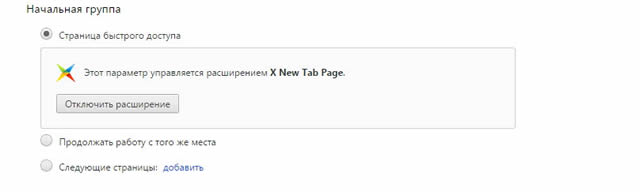
Нажмите клавиши Alt + F и выберите пункт Настройки. Выберите Открыть определенную страницу или набор страниц и нажмите на ссылку Выберите страницы. Затем введите адреса запрошенных страниц или нажмите кнопку Использовать текущие страницы. Кроме того, вы можете включить восстановление последней сессии, выбрав Продолжить там, где я закончил.
Кроме того, можно «закреплять» любые вкладки, так же, как в Firefox. Таким образом, это позволит избежать случайного закрытия вкладок, которые Вам нужны. Кроме того, закрепленные таким образом Вкладки загружаются автоматически при запуске Chrome. Чтобы закрепить вкладку, нажмите по ней правой кнопкой мыши и в контекстном меню выберите пункт Закрепить вкладку.
Принудительное скрытие URL. Разработчики Chrome, видимо, хотят отказаться от отображения URL-адресов на панели в омнибоксе. Так как включили в веб-браузер экспериментальную функцию по полному скрытию адреса посещаемых сайтов. Её можно попробовать в Chrome, начиная с версии 34, введя chrome://flags/#origin-chip-in-omnibox в поле адреса. Когда Вы её активизируете, в списке чуть ниже, в омнибоксе будет отображаться имя хоста вместо полного адреса.
И длинная строка, например:
webznam.ru/publ/google/chrome/upravlenie_plaginami_v_brauzere_google_chrome/2-1-0-182
превратится в исключительно короткий
webznam.ru
Функция Origin Chip имеет свои преимущества. Пользователь видит с первого взгляда сайт, который отображается на текущей вкладке браузера. Кроме того, функция затрудняет злоумышленникам проведение фишинг-атак, потому что так проще заметить, что Вы попали на ложный сайт.
С другой стороны, сокрытие полного адреса может принести выгоду Google, потому что призывает интернет-пользователей вводить поисковые запросы в омнибоксе. Однако, опытным пользователям более соответствует вид полного URL-адреса.
Следует подчеркнуть, что данная функция была введена в виде эксперимента. Если Google решит на постоянно включить эту функцию в свой браузер, вероятно, её можно будет отключить. Кроме того, можно просто щелкнуть по имени сервера, чтобы увидеть весь адрес.
Очень практичной оказывается функция автоматической синхронизации закладок, настроек, расширений и других элементов в облаке Google. Войдите в свою учетную запись Google и откройте настройки Chrome.
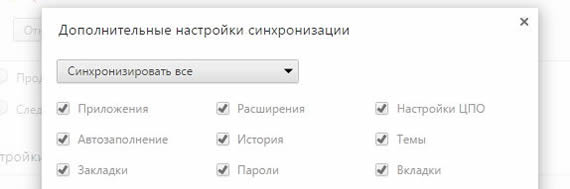
Нажмите кнопку Дополнительные параметры синхронизации и выберите Выберите элементы для синхронизации в поле списка. Установив флажки для всех элементов, которые должны быть синхронизированы. Чтобы отключить синхронизацию, просто нажмите на кнопку Отключить учетную запись Google и подтвердить нажатием Отключить учетную запись.
Расчеты в адресной строке и настройка текстовых полей
С помощью адресной строки в браузере Chrome, можно выполнять простые вычисления или преобразования валют и единиц измерения. При вводе, например, 136*1,19, чуть ниже появится знак равенства и результат вычисления. Только для использования функции перерасчета следует подучить на английский язык.
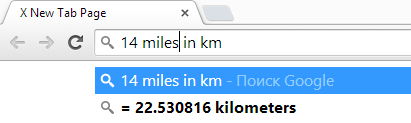
Например, введя 14 miles in km, Вы увидите сколько километров 14 в милях. Другие примеры 15 inch in cm и 1 lbs in kg.
Загруженные файлы, которые отображаются на панели у нижнего края окна, можно перетащить на рабочий стол или в любую папку.
Chrome позволяет легко изменять размеры некоторых текстовых полей, предназначенных для ввода данных на веб-сайтах. Если в правом нижнем углу курсор меняет свою форму на двойную стрелку, просто перетащите границу поля в нужную сторону.
Когда в окне браузера открыто много веб-страниц, очень полезной может оказаться функция управления вкладками. Чтобы изменить их порядок, достаточно просто перетащить их в нужное место при помощи мыши. Для того, чтобы открыть текущую страницу в новом окне, перетащите вкладку за пределы панели инструментов с вкладками.
Некоторые сайты поддерживают технологию opensearch. Например, начните вводить URL-адрес webznam.ru, браузер предложит Нажать кнопку Tab, чтобы выполнить поиск по сайту webznam.ru. Если нажать клавишу Tab, вы сможете ввести ключевое слово или фразу в адресной строке для поиска на указанном веб-сайте. Клавишей Esc можно вернуться к режиму ввода адреса. Этот метод работает на многих других интернет-порталах.
Управление пользователями Chrome
Когда Windows пользуются несколько человек, каждый из них может иметь свой собственный профиль в Chrome, что облегчит использование веб-браузера. В Chrome есть модуль для управления пользователями. Отдельные пользователи имеют доступ к индивидуальным настройкам, собственным спискам закладок и посещенных в последнее время сайтов.
Диспетчер пользователей находится в разделе Пользователи настроек Chrome. Для того, чтобы создать новый профиль, нажмите кнопку Добавить нового пользователя выберите значок (поможет различать профили) и введите нужное имя. По умолчанию Chrome предполагает отдельный ярлык на рабочем столе для каждого пользователя.
Безопасность браузера Google Chrome
Google Chrome уже несколько лет считается самым безопасным веб-браузером. Несмотря на это, стоит обратить внимание на несколько аспектов, чтобы еще больше снизить риск во время просмотра интернет-ресурсов.
- Помните об обновлении. Google Chrome обновляет себя в фоновом режиме. Однако, эта операция требует закрытия и перезапуска браузера. Если Вы не перезагрузите систему, а используете только спящий режим или режим гибернации, то, вероятно, Chrome не обновится. Кнопка меню Chrome начнет менять цвет на зеленый, оранжевый или красный цвет в зависимости от того, сколько дней обновление ждет установки. Нажмите меню Chrome и выберите пункт Обновить Google Chrome. Чтобы завершить обновление, вы должны перезагрузить ваш браузер.
Чтобы проверить версию Chrome, просто нажмите кнопку меню и выберите команду О программе Google Chrome.
- Включите двухэтапную проверку подлинности аккаунта Google. Большинство пользователей Chrome имеет учетную запись в Google, потому что только так можно использовать все возможности браузера. Счета эти следует защитить с помощью двухэтапной идентификации. Этот метод требует указывать дополнительный код (помимо обычного пароля, когда пользователь пытается получить доступ к учетной записи с другого устройства или другого браузера).
Для включения функции войдите в свой почтовый ящик на сайте www.gmail.com, нажмите свой адрес электронной почты в правом верхнем углу окна. Нажмите на ссылку Аккаунт и перейдите к разделу Безопасность. Затем выберите команду Настроить в рубрике Двухэтапная аутентификация. На экране появится мастер, который шаг за шагом проведет вас через все этапы настройки защиты.
- Проверьте пароль синхронизации. Как уже упоминалось выше, Google Chrome позволяет синхронизировать настройки, расширения, закладки, пароли и другие элементы. Пароли зашифрованы кодом, чтобы при передаче не были захвачены посторонними лицами.
Его роль берет на себя пароль доступа к учетной записи Google, но можно задать отдельный код, предназначенный только для синхронизации. Так или иначе, он должен иметь соответствующую длину, чтобы его невозможно было угадать.
Чтобы установить новый пароль синхронизации, нажмите кнопку меню Chrome выберите пункт Параметры и нажмите кнопку Дополнительные параметры синхронизации. Затем выберите параметр Шифровать все синхронизируемые данные, используя Ваш пароль синхронизации. Теперь осталось только ввести новый пароль и подтвердить его в поле ниже.
Основные команды chrome://about/
Браузер Chrome поддерживает все внутренние команды chrome://about/ , как Firefox. Их вводят непосредственно в адресной строке.
Ниже представляем некоторые из них:
chrome://version/ – отображает точную версию браузера и некоторых других элементов.
chrome://memory-redirect/ – отображает объем памяти и сколько места занимает в данный момент запущенные браузеры (не только в Chrome, а также Internet Explorer или Firefox) с учетом физической и виртуальной памяти. В таблице ниже дается нагрузка на память отдельных процессов.
chrome://dns/ – отображение содержимого кэша DNS. Эта функция включена по умолчанию. В случае необходимости, её можно отключить. Нажмите для этого кнопку меню Chrome выберите пункт Параметры нажмите на ссылку Показать дополнительные параметры и снимите флажок Предсказывать сетевые действия для ускорения загрузки страниц в рубрике Личные данные.
Новый режим чтения Chrome
Конкурирующие веб-браузеры, в версиях для мобильных устройств (Apple Safari и Internet Explorer), обеспечивают возможность включения режима, что облегчает чтение посещаемых сайтов. В этом режиме исчезают с экрана объявлений, поэтому он не пользуется популярностью Google или владельцев интернет-порталов.
Не исключено, однако, что Google решил «прогнуться» перед натиском конкурентов, потому что ввел (по крайней мере, в рамках временных тестов) режим чтения в браузере Chrome для Android.
Новую функцию можно было попробовать уже в версии 39 beta. Для этого достаточно открыть нужный веб-сайт, после чего нажать символ трех точек в правом верхнем углу и выбрать команду Reader mode (значок с изображением отпечатка собачьей лапы). Тогда текущая страница отображается без картинок и других элементов, затрудняющих чтение.
Наибольшую пользу этот режим приносит на устройствах с маленьким экраном. Пользователь может выбрать один из трех параметров экрана (светлый, темный, сепия) и изменить размер шрифта. Однако, разработчикам из Google ещё предстоит потрудиться над этим решением, потому что в текущей версии часто происходят зависания браузера.
Оптимизируем работу с Chrome: итоги и рекомендации
Завершая наше путешествие по миру полезных трюков Google Chrome, становится очевидно: даже самый привычный инструмент может таить в себе множество возможностей для повышения эффективности работы. Освоение этих приёмов — это не просто способ удивить друзей, а реальный путь к более продуктивной работе в интернете.
Помните, что Chrome постоянно развивается, и новые функции появляются с каждым обновлением. Регулярно проверяйте официальный блог разработчиков, чтобы быть в курсе последних нововведений.
Основные выводы, которые стоит запомнить:
- Знание горячих клавиш экономит время и повышает продуктивность
- Расширения браузера могут значительно расширить его функциональность
- Управление вкладками — ключ к эффективной многозадачности
- Настройки конфиденциальности помогают защитить ваши данные
- Экспериментальные функции иногда открывают новые возможности
Не бойтесь экспериментировать с настройками и функциями Chrome. Именно так вы найдёте те самые приёмы, которые идеально подойдут именно вам и вашей рабочей манере.
В заключение хочется отметить: освоение новых трюков с Chrome — это не конечная цель, а начало пути к более эффективному использованию интернета. Продолжайте изучать возможности вашего браузера, делитесь находками с коллегами и друзьями, и помните: чем больше вы знаете о своём инструменте, тем больше пользы он принесёт в вашу жизнь.
Счастливого серфинга и продуктивной работы с Google Chrome!